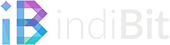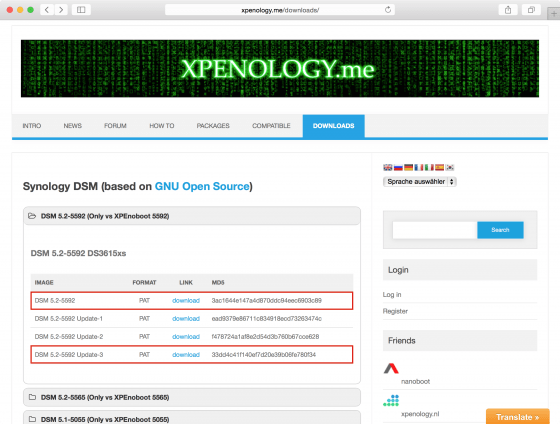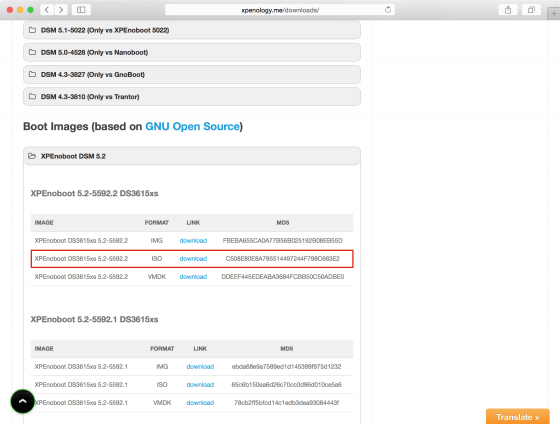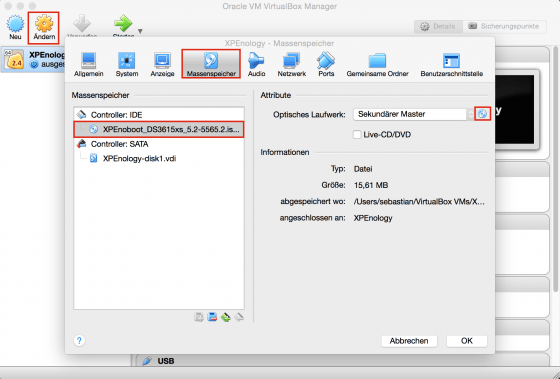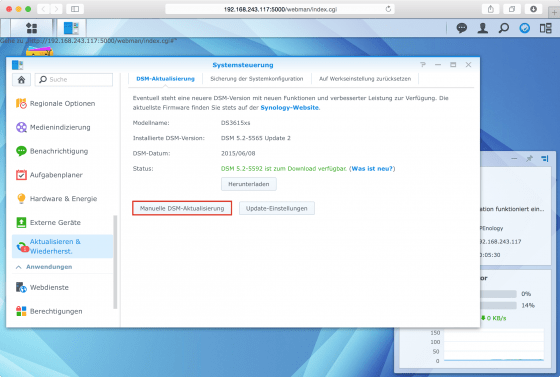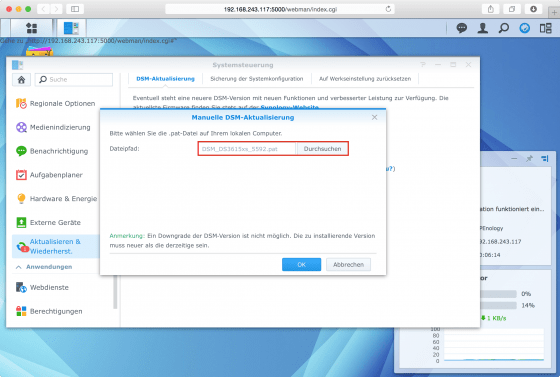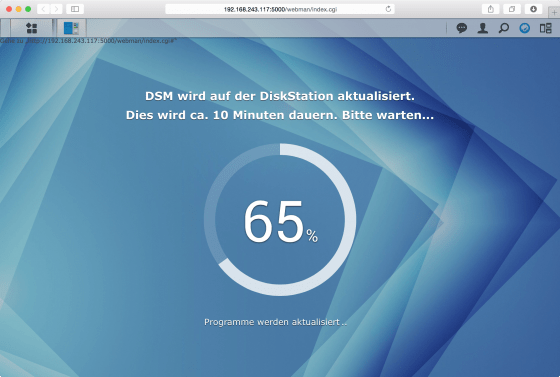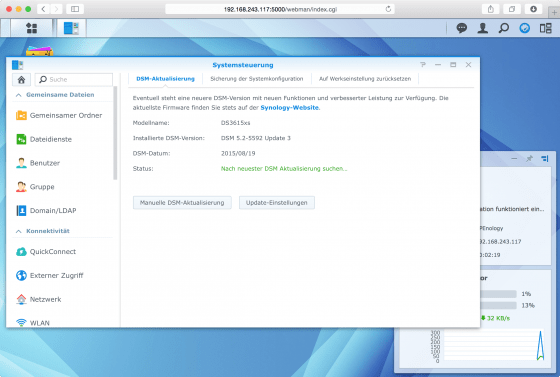Vor einer Weile habe ich in diesem Beitrag schonmal sehr ausführlich erklärt, wie man XPEnology in VirtualBox installiert. Damals noch mit DSM 5.2-5565 Update 2. Jetzt bleibt natürlich auch bei Synology die Zeit nicht stehen und man hat einige Updates auf die Nutzer losgelassen. Zeit für uns, auch XPEnology auf den aktuellen Stand zu bringen.
Benötigte Software downloaden
Wir benötigen einen zur DSM-Version passenden Bootloader, das eigentliche Betriebssystem, sowie das Update. Diese Sachen finden wir im Downloadbereich von XPEnology.me.
Aus der Rubrik Synology DSM (based on GNU Open Source), Ordner DSM 5.2-5592 (Only vs XPEnoboot 5592) downloaden wir die Dateien DSM 5.2-5592, sowie DSM 5.2-5592 Update-3.
Aus der Rubrik Boot Images (based on GNU Open Source), Ordner XPEnoboot DSM 5.2 downloaden wir die Datei XPEnoboot DS3615xs 5.2-5592.2 als ISO.
Neuinstallation
Die eingangs erwähnte Anleitung besitzt noch immer volle Gültigkeit. Dieser folgt Ihr einfach, verwendet statt den dort erwähnten Dateien jedoch jene, die Ihr hier gedownloadet habt.
Vorhandene Installation upgraden
Das Upgraden einer bereits laufenden Installation geht deutlich einfacher, als eine Neuinstallation. Als erstes kopieren wir den Bootloader XPEnoboot_DS3615xs_5.2-5592.2.iso in das Verzeichnis der virtuellen Maschine, markieren diese in VirtualBox und klicken auf die Schaltfläche Ändern. Anschließend navigieren wir zu Massenspeicher, wählen den Eintrag unter Controller: IDE aus und klicken rechts auf das CD-Symbol.
Hier wählen wir die Datei XPEnoboot_DS3615xs_5.2-5592.2.iso aus dem Verzeichnis der virtuellen Maschine aus, drücken auf OK und starten die Virtuelle Maschine.
Wir begeben uns auf die Weboberfläche und navigieren direkt zur Systemsteuerung und wählen den Punkt Aktualisieren & Wiederherstellen. Dort klicken wir auf die Schaltfläche Manuelle DSM-Aktualisierung …
… und wählen mit der Schaltfläche Durchsuchen die Datei DSM_DS3615xs_5592.pat aus, die wir bei XPEnology.me heruntergeladen haben. Anschließend klicken wir auf OK und bestätigen die darauf folgende Frage mit „Ja“.
Wenn die Installation abgeschlossen ist, läuft Version 5.2-9952. Fehlt noch das Update 3. Das spielen wir auf dem gleichen Weg ein:
- Im DSM einloggen
- Systemsteuerung
- Aktualisieren & Wiederherstellen
- Manuelle DSM-Installation
- Durchsuchen
- Datei
synology_bromolow_3615xs.patauswählen - OK
Wenn alles fertig ist werfen wir noch einmal einen Blick in die Systemsteuerung, Punkt Aktualisieren & Wiederherstellen und schauen nach dem aktuellen Softwarestand: DSM 5.2-5592 Update 3
- Proxmox: „Failed to connect to Server“ mit Safari auf MacOS - 28. Januar 2023
- Loxone: Benachrichtigung per Telegram - 15. Januar 2022
- Telegram: Nachrichten per Bot von der Heimautomation aufs Handy - 2. Januar 2022